Google Slides đã trở thành một công cụ trình chiếu mạnh mẽ và miễn phí, là lựa chọn thay thế tuyệt vời cho Microsoft PowerPoint, đặc biệt phù hợp với nhu cầu cộng tác trực tuyến. Với bộ tính năng phong phú và khả năng tích hợp sâu vào hệ sinh thái Google Workspace, Google Slides mang đến sự linh hoạt và hiệu quả cao cho mọi đối tượng người dùng, từ học sinh, sinh viên đến dân văn phòng và các chuyên gia. Dù bạn là người mới bắt đầu hay muốn khám phá sâu hơn những tính năng nâng cao, bài viết này của xalocongnghe.com sẽ cung cấp một hướng dẫn chi tiết, từng bước để bạn có thể làm chủ Google Slides một cách nhanh chóng và hiệu quả nhất. Hãy cùng chúng tôi khám phá cách tận dụng tối đa công cụ trình chiếu dựa trên nền tảng đám mây này để tạo ra những bản thuyết trình ấn tượng và chuyên nghiệp.
Google Slides Là Gì và Tại Sao Nên Sử Dụng?
Nếu bạn đã từng nghe đến Google Slides, hãy thoải mái bỏ qua phần này. Còn nếu chưa, đây là một khóa học cấp tốc về những điều bạn cần biết để bắt đầu ngay lập tức. Google Slides là một chương trình trình chiếu miễn phí, hoạt động dựa trên nền tảng web, được thiết kế để cạnh tranh trực tiếp với Microsoft Office PowerPoint. Đây là một phần quan trọng của Google Workspace, bộ ứng dụng văn phòng đám mây toàn diện của Google, cùng với Google Sheets (trang tính) và Google Docs (tài liệu).
Điểm nổi bật của Google Slides là khả năng truy cập trên mọi thiết bị và nền tảng. Bạn chỉ cần có kết nối internet và một trình duyệt web, hoặc ứng dụng dành cho thiết bị di động trên Android và iOS. Mọi tác vụ nặng đều được Google xử lý trên đám mây, giúp bạn không cần lo lắng về phần cứng hay cài đặt phức tạp.
Một ưu điểm lớn khác là khả năng hỗ trợ nhiều định dạng tệp khác nhau, bao gồm PPT, PPTX, ODP, JPG, PNG, POT, TXT, SVG, PDF và nhiều định dạng khác. Điều này giúp việc xem hoặc chuyển đổi các tệp Microsoft Office trực tiếp từ Google Drive trở nên dễ dàng, cũng như chèn hình ảnh vào slide một cách thuận tiện.
Là một chương trình trình chiếu trực tuyến, Google Slides cho phép bạn chia sẻ và cộng tác với nhiều người trên cùng một tệp, theo dõi các bản sửa đổi, thay đổi và đề xuất, tất cả đều diễn ra theo thời gian thực. Khả năng cộng tác mạnh mẽ này loại bỏ sự rắc rối khi phải gửi đi gửi lại các tệp giữa những người cùng làm việc. Mỗi người tham gia có thể thấy con trỏ văn bản của người khác và cùng chỉnh sửa trên bản trình bày, tạo ra một quy trình làm việc trôi chảy và hiệu quả.
Hướng Dẫn Tạo Tài Khoản Google (Nếu Bạn Chưa Có)
Trước khi bắt đầu sử dụng Google Slides, bạn cần đăng ký một tài khoản Google (tài khoản @gmail). Nếu bạn đã có tài khoản rồi, hãy chuyển sang phần tiếp theo. Nếu chưa, chúng tôi sẽ hướng dẫn bạn cách đơn giản nhất để tạo tài khoản Google và sẵn sàng sử dụng Google Slides.
Đầu tiên, hãy truy cập vào trang accounts.google.com, sau đó nhấp vào “Tạo tài khoản” và chọn “Dùng cho mục đích cá nhân của tôi”.
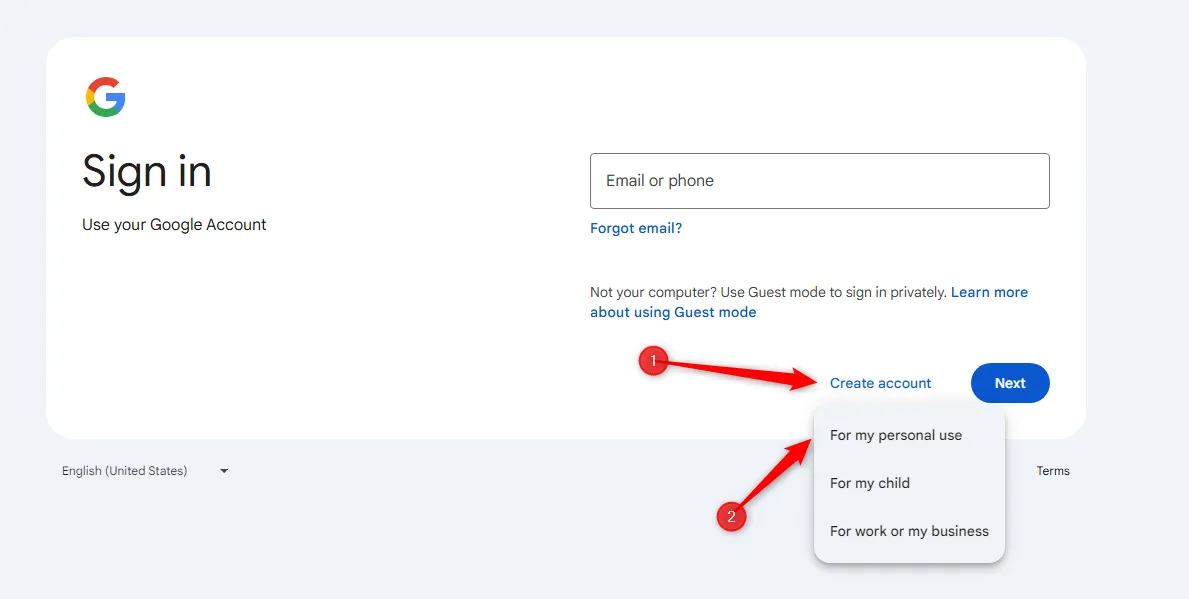 Tạo tài khoản Google mới với lựa chọn sử dụng cá nhân
Tạo tài khoản Google mới với lựa chọn sử dụng cá nhân
Trên trang tiếp theo, bạn cần cung cấp tên và (tùy chọn) họ của mình, sau đó nhấp vào “Tiếp theo”.
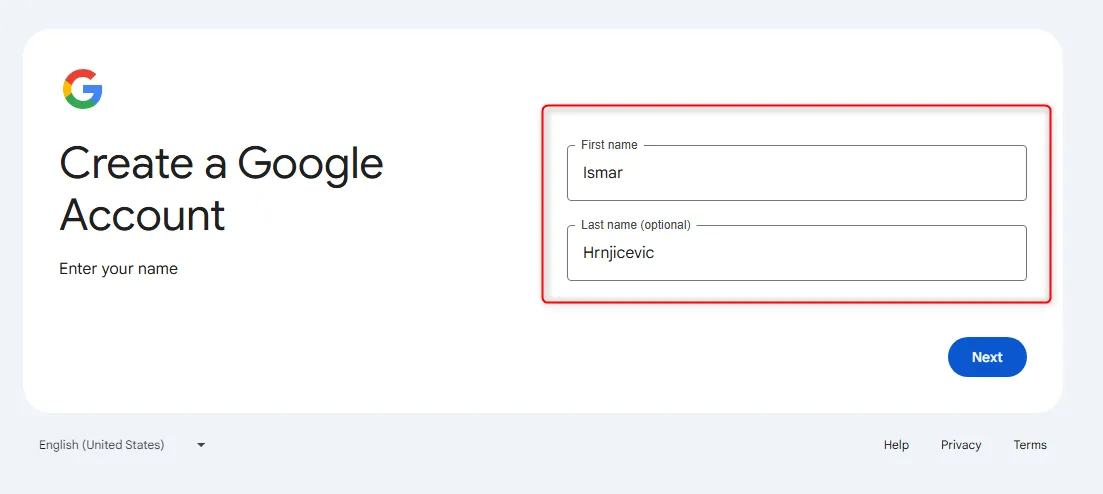 Điền tên và họ để đăng ký tài khoản Google
Điền tên và họ để đăng ký tài khoản Google
Tiếp theo, hãy điền thông tin ngày sinh và giới tính của bạn.
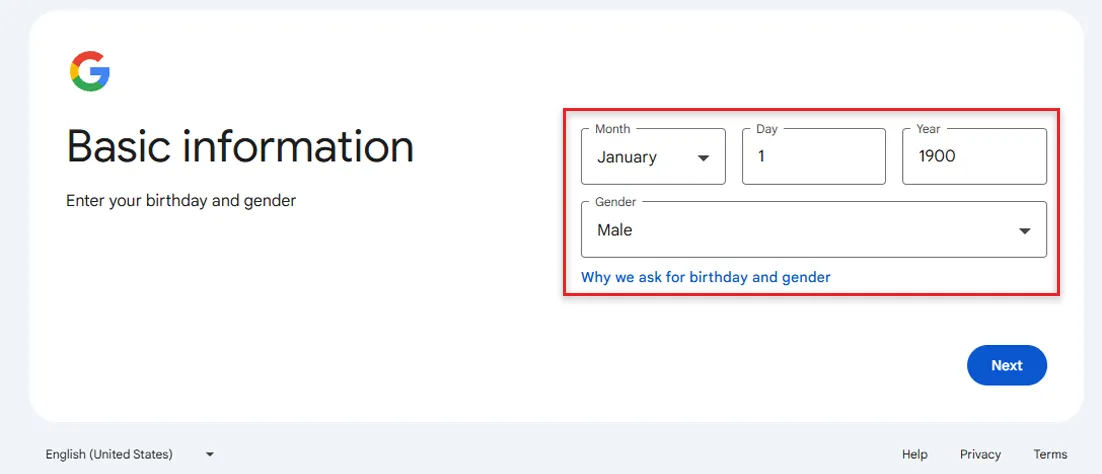 Nhập ngày sinh và giới tính khi tạo tài khoản Google
Nhập ngày sinh và giới tính khi tạo tài khoản Google
Bước kế tiếp là quyết định địa chỉ Gmail của bạn. Google sẽ tự động cung cấp một vài ví dụ, nhưng bạn cũng có thể tự tạo địa chỉ email của riêng mình. Sau khi hoàn tất, nhấn “Tiếp theo”.
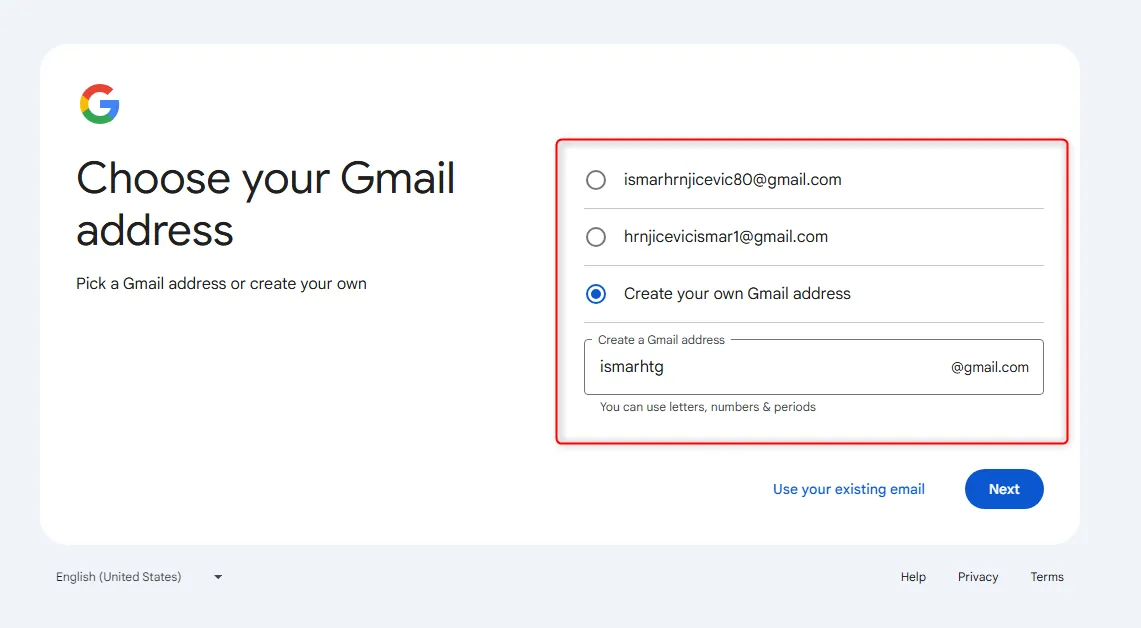 Chọn địa chỉ Gmail cá nhân hoặc tạo địa chỉ mới
Chọn địa chỉ Gmail cá nhân hoặc tạo địa chỉ mới
Bây giờ, bạn cần tạo một mật khẩu mạnh và sau đó xác nhận lại mật khẩu đó ở trường bên dưới. Tránh sử dụng lại mật khẩu bạn đã dùng cho bất kỳ tài khoản nào khác. Tốt nhất là hãy cố gắng ghi nhớ mật khẩu thay vì ghi lại.
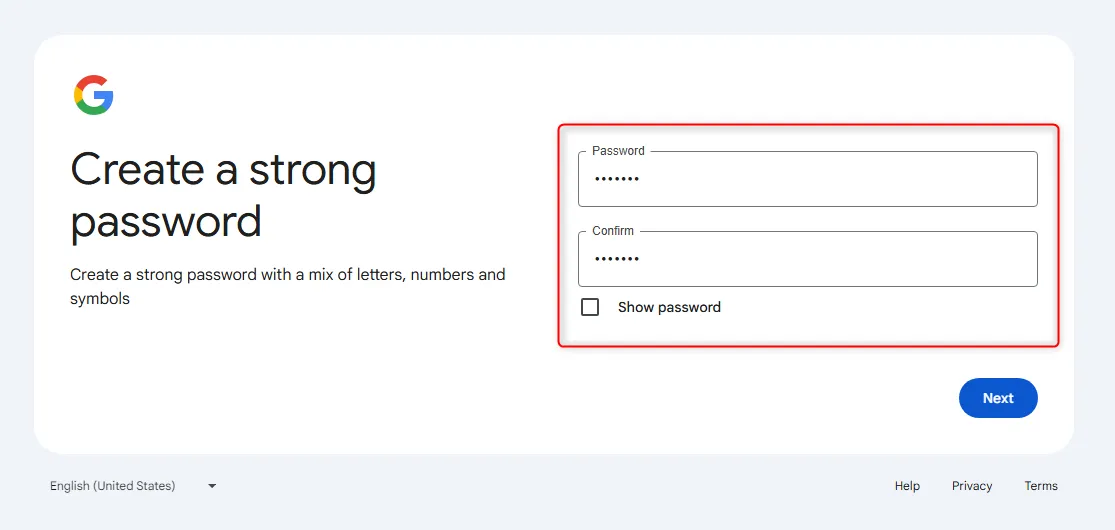 Tạo mật khẩu mạnh và xác nhận để bảo mật tài khoản Google
Tạo mật khẩu mạnh và xác nhận để bảo mật tài khoản Google
Bạn sẽ cần xác minh số điện thoại của mình. Điều này giúp ngăn chặn bot và cung cấp cho bạn tùy chọn khôi phục tài khoản trong trường hợp bạn quên mật khẩu. Sau khi nhập số điện thoại, nhấp vào “Tiếp theo”. Một mã xác minh gồm 6 chữ số sẽ được gửi đến điện thoại của bạn, bạn cần nhập mã này vào màn hình tiếp theo.
Sau khi xác minh số điện thoại, các trang tiếp theo yêu cầu bạn cung cấp địa chỉ email khôi phục. Bạn có thể nhờ một người bạn hoặc thành viên gia đình đáng tin cậy cung cấp email của họ để sử dụng.
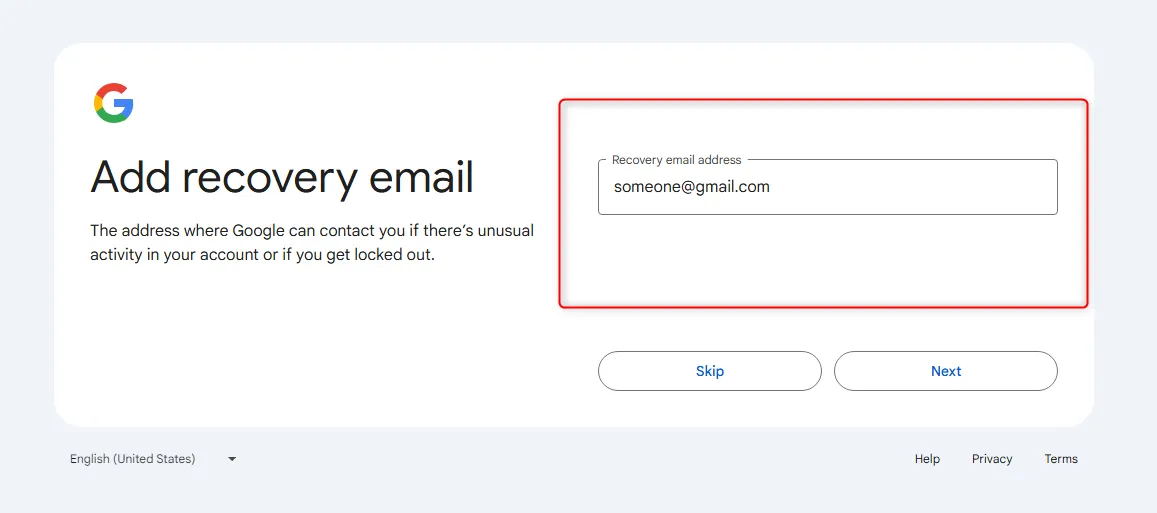 Thêm địa chỉ email khôi phục cho tài khoản Google
Thêm địa chỉ email khôi phục cho tài khoản Google
Cuối cùng, bạn phải đồng ý với Tuyên bố về quyền riêng tư và Điều khoản dịch vụ của Google. Chúc mừng bạn! Giờ đây bạn đã sở hữu một tài khoản Google mới và có thể bắt đầu sử dụng Google Slides.
Cách Tạo Một Bài Thuyết Trình Trống Mới
Với tài khoản Google đã sẵn sàng, đã đến lúc tạo bài thuyết trình đầu tiên của bạn. Hãy truy cập trang chủ Google Slides và nhấp vào hình ảnh “Bản trình bày trống” (Blank Presentation) với biểu tượng dấu cộng nhiều màu, hoặc chọn một trong các mẫu có sẵn bên cạnh.
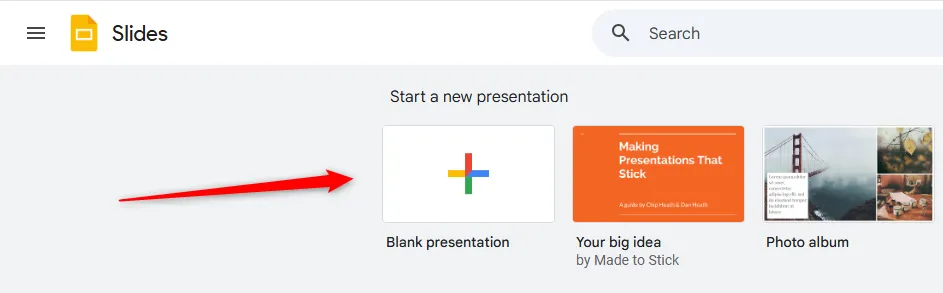 Nút Bản trình bày trống để tạo slide mới trong Google Slides
Nút Bản trình bày trống để tạo slide mới trong Google Slides
Trên hầu hết các trình duyệt, bạn có thể nhập “slides.new” vào thanh địa chỉ để nhanh chóng tạo một bản trình bày trống mới, đây là một thủ thuật tiết kiệm thời gian đáng kể.
Thêm Slide Mới Vào Bản Trình Bày
Khi bạn đã có một bản trình bày trống, việc tiếp theo là thêm các slide để bắt đầu xây dựng nội dung. Cách đơn giản nhất để thêm slide mới là nhấn tổ hợp phím Ctrl+M (trên Windows) hoặc Command+M (trên Mac) trên bàn phím. Một slide mới sẽ tự động xuất hiện trên màn hình của bạn. Ngoài ra, bạn cũng có thể nhấp chuột phải vào thanh bên trái và chọn “Slide mới” (New Slide) từ menu ngữ cảnh.
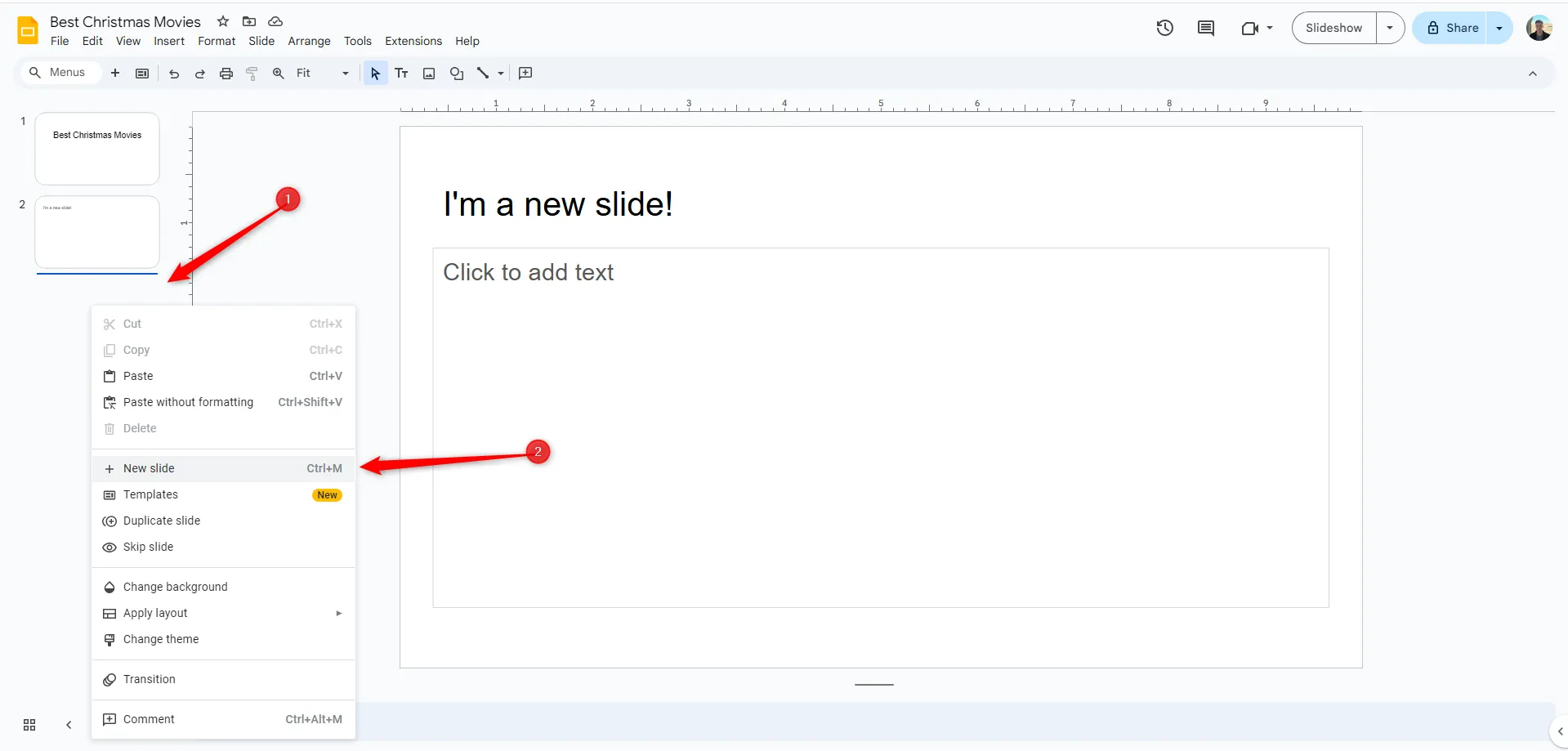 Thêm slide mới bằng cách chuột phải vào thanh bên Google Slides
Thêm slide mới bằng cách chuột phải vào thanh bên Google Slides
Trong trường hợp bạn không thấy thanh bên, hãy nhấp vào biểu tượng dấu lớn hơn (“>”) ở góc dưới bên trái màn hình và thanh bên sẽ xuất hiện trở lại, giúp bạn dễ dàng quản lý và thêm các slide.
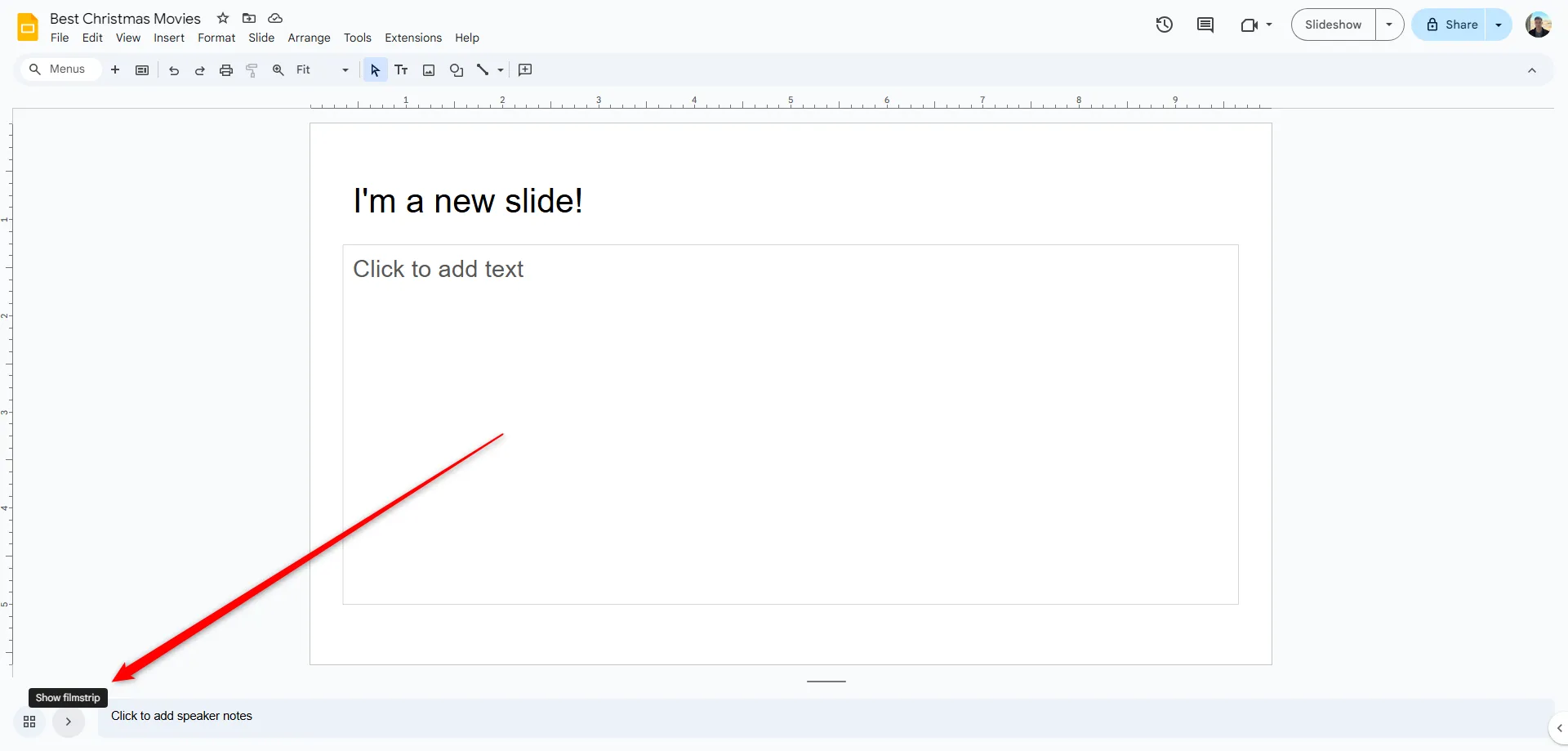 Giao diện Google Slides với thanh bên bị thu gọn, hiển thị nút mở rộng
Giao diện Google Slides với thanh bên bị thu gọn, hiển thị nút mở rộng
Nhập Bài Thuyết Trình Microsoft PowerPoint Vào Google Slides
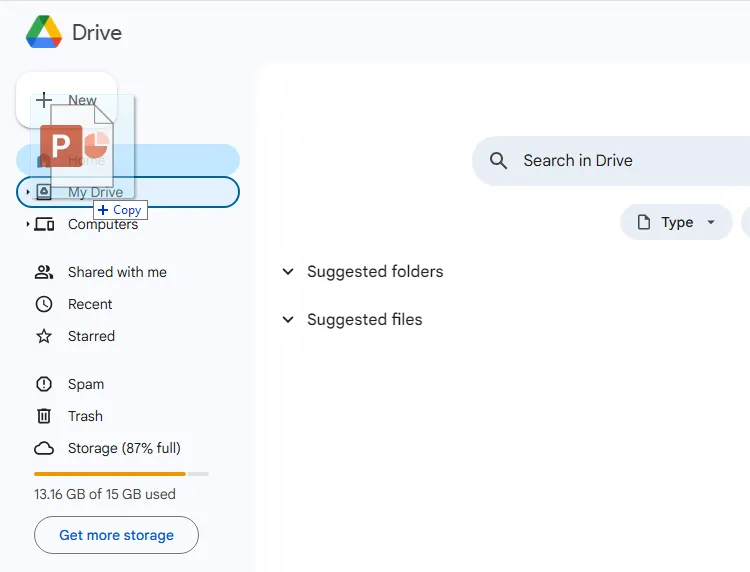 Minh họa cách kéo thả file PowerPoint vào Google Drive để nhập vào Google Slides
Minh họa cách kéo thả file PowerPoint vào Google Drive để nhập vào Google Slides
Ngay cả khi bạn mới làm quen với Google Slides, có thể bạn đã có sẵn một bộ sưu tập các tệp Microsoft PowerPoint mà bạn muốn sử dụng. Trong trường hợp đó, bạn cần tải lên tất cả các bản trình bày của mình trước khi có thể xem và chỉnh sửa chúng. Mặc dù Google Slides có thể không hỗ trợ một số tính năng và hiệu ứng nâng cao của PowerPoint, nhưng nhìn chung, nó hoạt động khá tốt.
Khi nhập bài thuyết trình PowerPoint, bạn có thể sử dụng Google Slides hoặc Google Drive để tải tệp lên. Cả hai phương pháp đều cho phép bạn kéo và thả tệp từ máy tính trực tiếp vào trình duyệt web để tải lên dễ dàng. Drive là nơi lưu trữ tất cả các tệp đã tải lên của bạn, nhưng khi bạn vào trang chủ Slides, nó chỉ hiển thị các tệp dạng trình bày.
Để tải lên một tệp từ trang chủ Slides, nhấp vào biểu tượng thư mục ở góc trên bên phải, sau đó nhấp vào tab “Tải lên” (Upload).
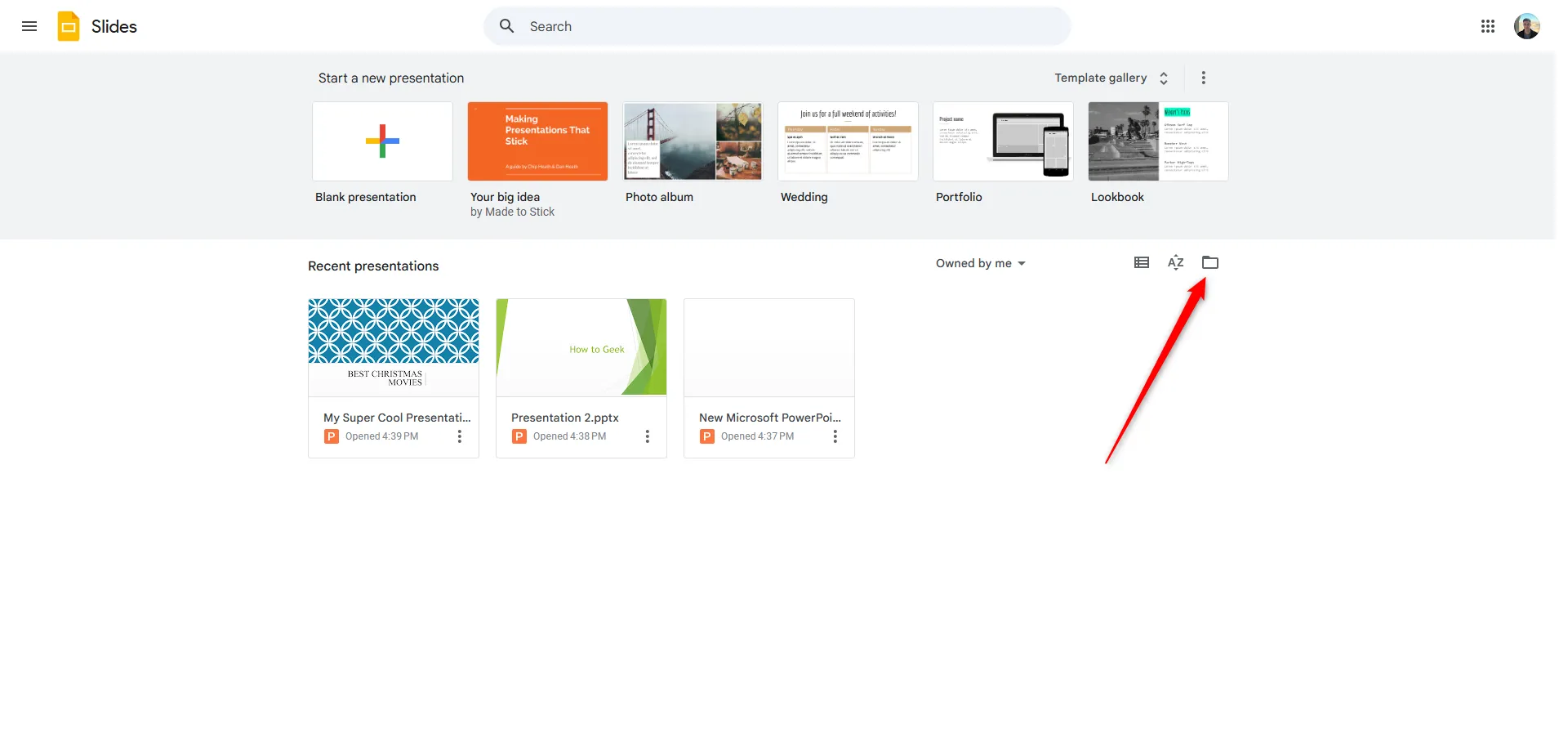 Trang chủ Google Slides với biểu tượng thư mục để tải lên file
Trang chủ Google Slides với biểu tượng thư mục để tải lên file
Bây giờ, hãy vào “Tải lên” và kéo và thả bất kỳ tệp nào bạn muốn tải lên trực tiếp vào cửa sổ này, hoặc nhấp vào “Duyệt” (Browse) để tìm tệp theo cách thủ công.
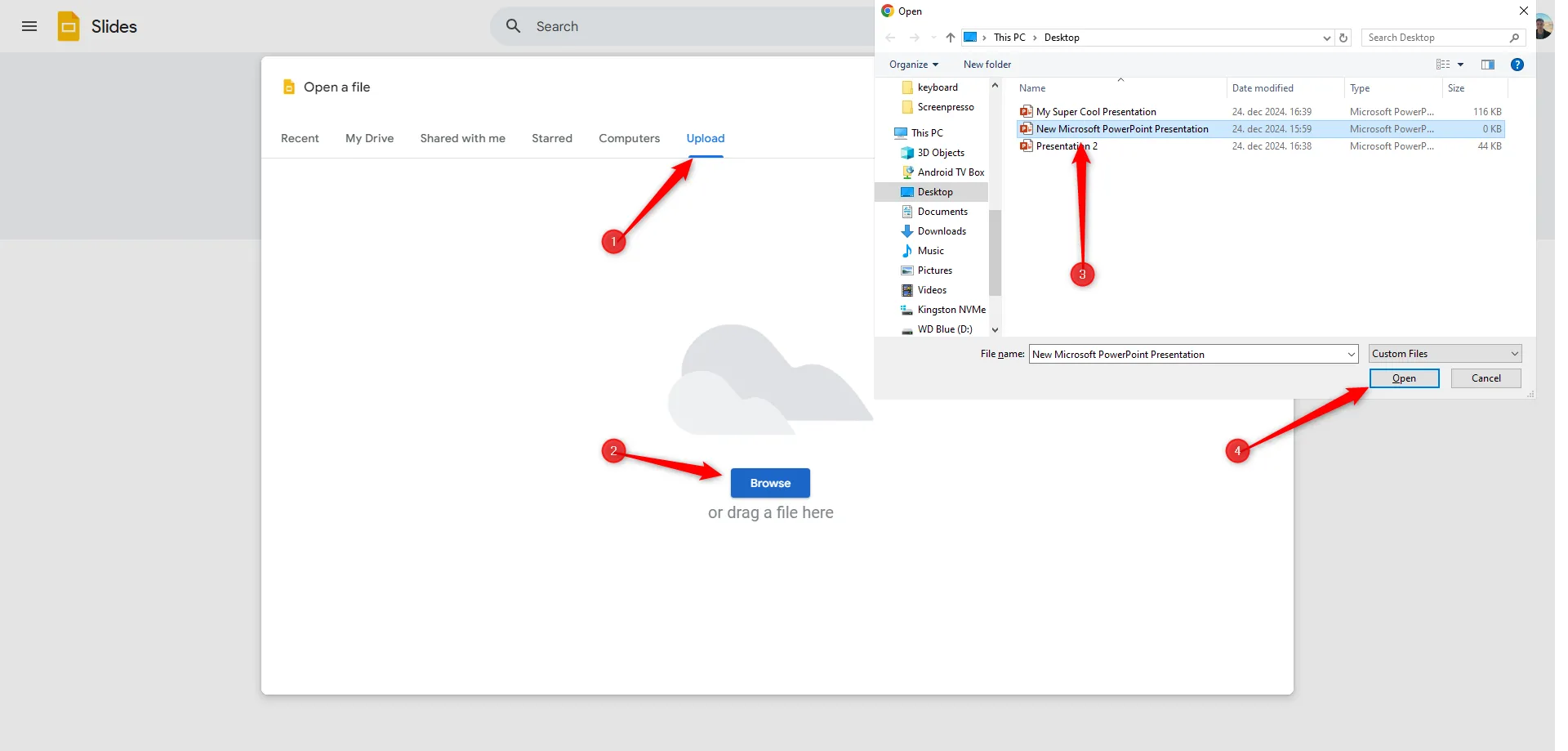 Kéo và thả file hoặc chọn duyệt để tải bài thuyết trình lên Google Slides
Kéo và thả file hoặc chọn duyệt để tải bài thuyết trình lên Google Slides
Khi tệp tải lên xong, Slides sẽ tự động mở tệp và bạn có thể bắt đầu chỉnh sửa, chia sẻ hoặc cộng tác. Để mở một bản trình bày PowerPoint mà bạn muốn xem hoặc chỉnh sửa, chỉ cần nhấp vào tệp đó từ trang chủ Google Slides của bạn.
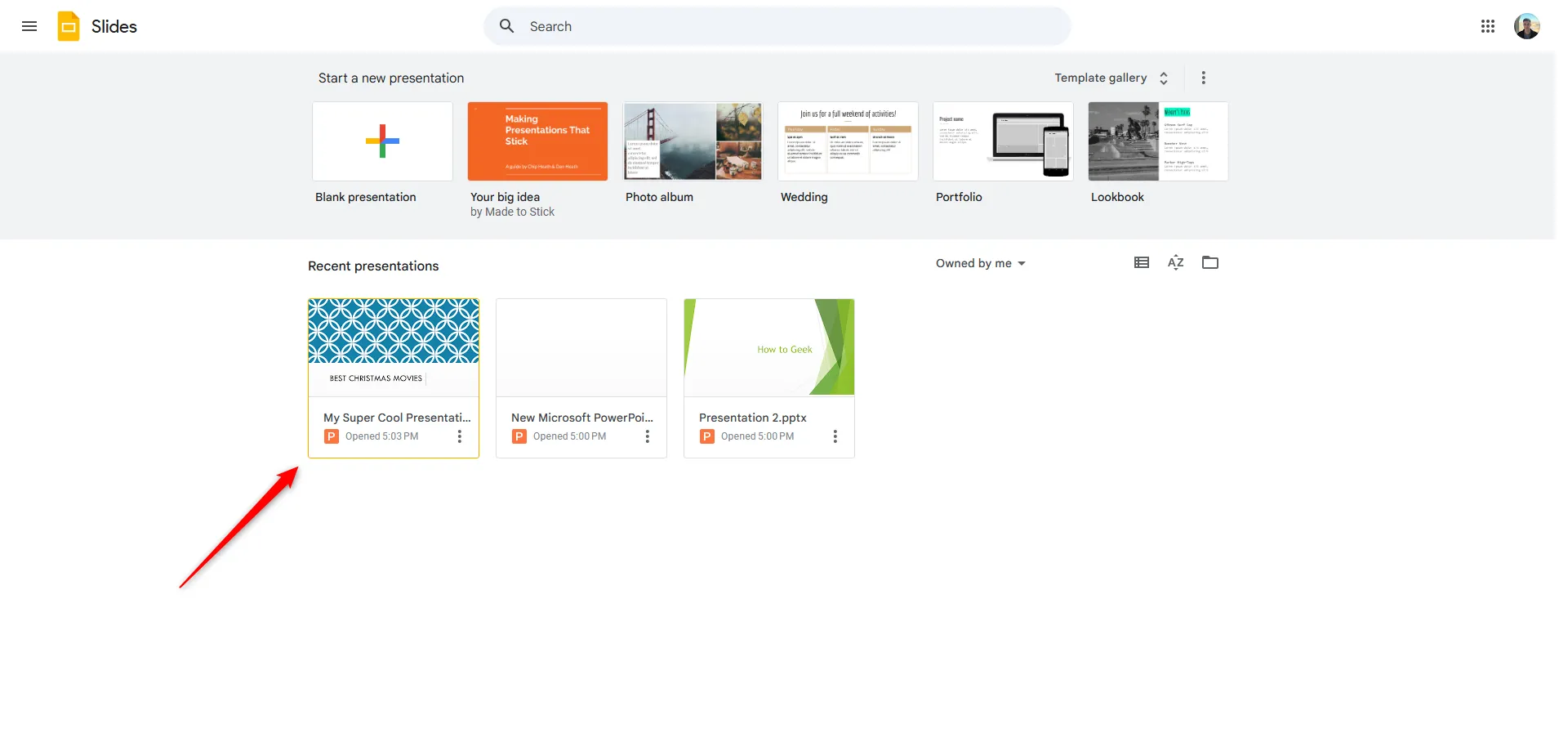 Mở bài thuyết trình PowerPoint đã nhập trực tiếp từ trang chủ Google Slides
Mở bài thuyết trình PowerPoint đã nhập trực tiếp từ trang chủ Google Slides
Sau khi hoàn tất việc chỉnh sửa tệp, bạn có thể tải xuống và xuất bản trình bày của mình trở lại định dạng Microsoft PowerPoint (hoặc bất kỳ định dạng nào khác được hỗ trợ). Chỉ cần truy cập Tệp (File) > Tải xuống (Download) > định dạng mong muốn của bạn, và bản trình bày sẽ được tải về thư mục Tải xuống (Downloads) trên máy tính của bạn.
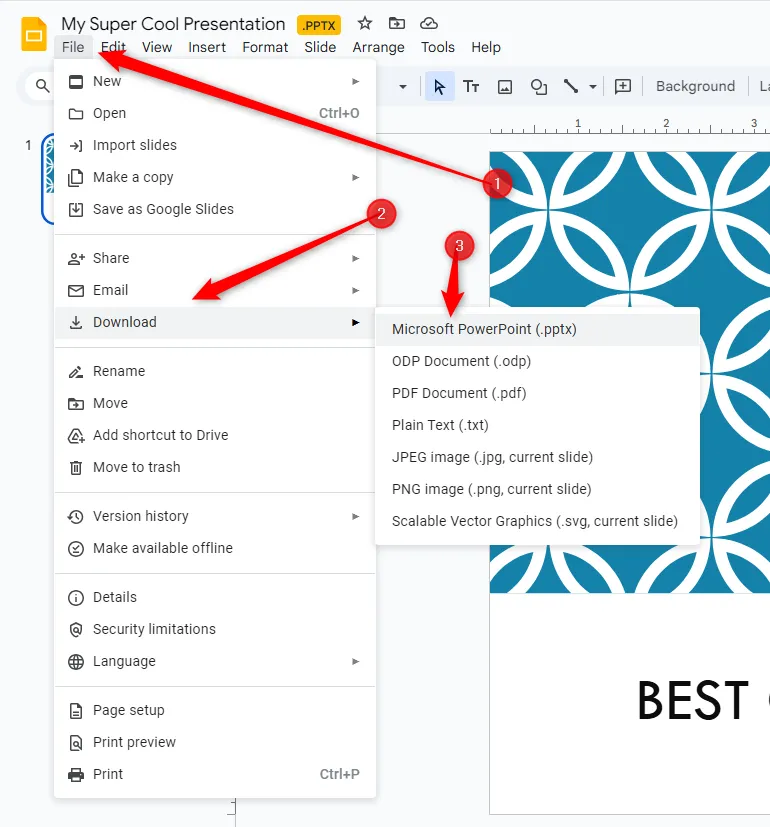 Menu Tệp trong Google Slides với tùy chọn Tải xuống định dạng PowerPoint
Menu Tệp trong Google Slides với tùy chọn Tải xuống định dạng PowerPoint
Chèn Hình Ảnh Để Minh Họa
Hình ảnh là một phần thiết yếu của bất kỳ bài thuyết trình thành công nào. Chúng cung cấp yếu tố trực quan có thể giúp minh họa các khái niệm, đồng thời thu hút sự chú ý của khán giả. Để chèn hình ảnh vào slide, hãy truy cập menu Chèn (Insert) > Hình ảnh (Image), sau đó chọn một trong các tùy chọn hiển thị: tải lên từ máy tính, tìm kiếm trên web, từ Google Drive, Google Photos, bằng URL hoặc bằng camera.
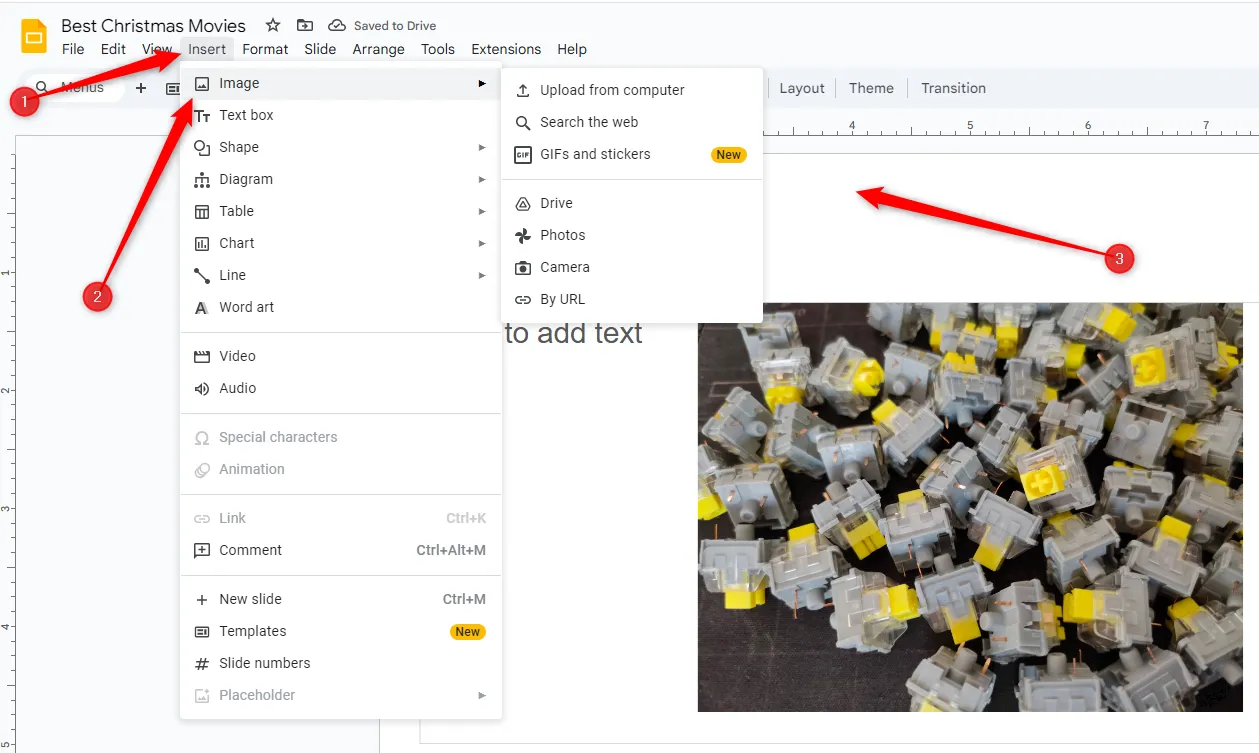 Menu chèn hình ảnh trong Google Slides với nhiều tùy chọn nguồn
Menu chèn hình ảnh trong Google Slides với nhiều tùy chọn nguồn
Kiểm Tra Chính Tả Và Ngữ Pháp Trong Google Slides
Sau khi có một vài bản trình bày, đã đến lúc đảm bảo chính tả và ngữ pháp của bạn chính xác. Tương tự như Google Docs, Slides được trang bị một công cụ kiểm tra chính tả tích hợp. Nếu bạn gõ sai từ nào đó, nó sẽ gạch chân lỗi đó bằng một đường lượn sóng và nhắc bạn thực hiện thay đổi. Tính năng này thường được bật theo mặc định, nhưng bạn có thể xác nhận bằng cách đảm bảo có dấu kiểm bên cạnh Công cụ (Tools) > Chính tả (Spelling) > Hiển thị gợi ý chính tả (Show Spelling Suggestions).
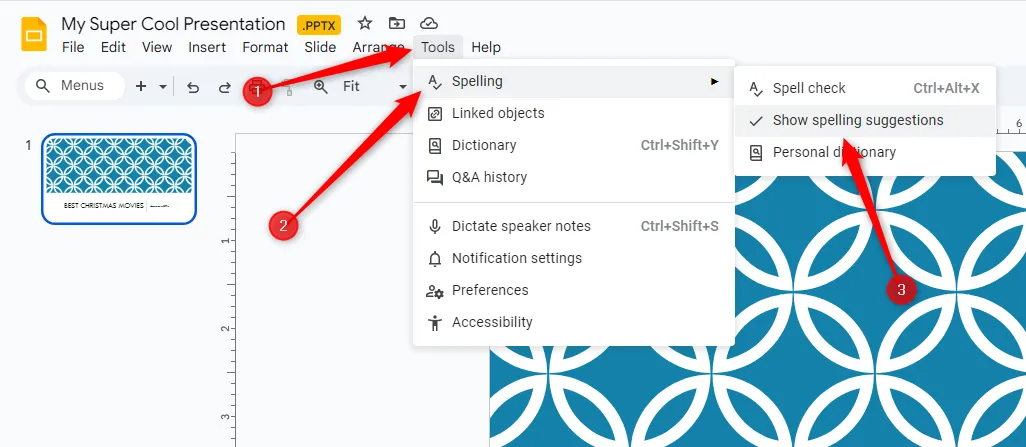 Tùy chọn kiểm tra chính tả và hiển thị gợi ý trong Google Slides
Tùy chọn kiểm tra chính tả và hiển thị gợi ý trong Google Slides
Để xem các sửa lỗi và gợi ý chính tả, hãy nhấp chuột phải vào từ có gạch chân. Bạn cũng có thể mở trực tiếp công cụ Kiểm tra chính tả và ngữ pháp bằng cách nhấn Ctrl+Alt+X (trên Windows) hoặc Command+Alt+X (trên Mac).
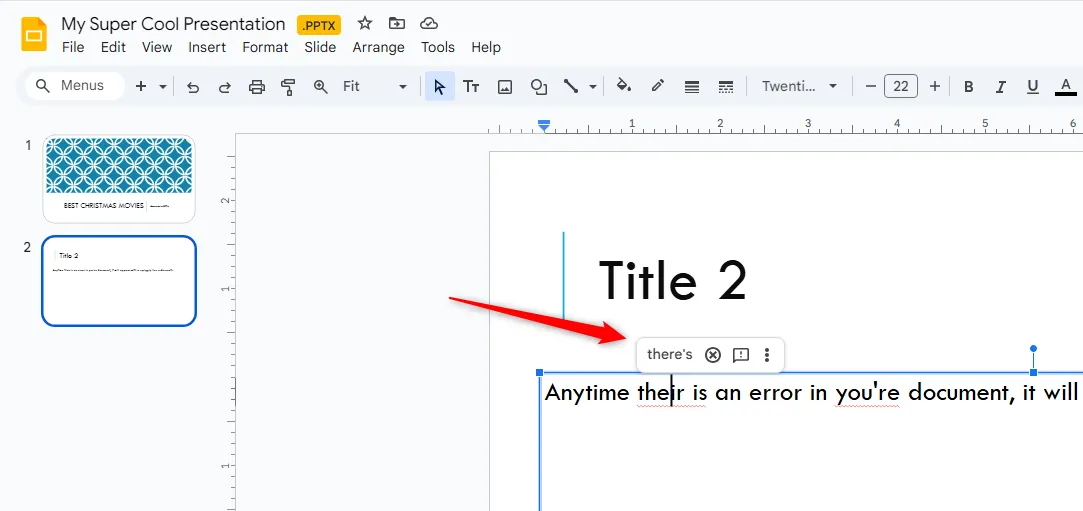 Gợi ý sửa lỗi chính tả khi chuột phải vào từ bị gạch chân trong Google Slides
Gợi ý sửa lỗi chính tả khi chuột phải vào từ bị gạch chân trong Google Slides
Ngoài công cụ kiểm tra chính tả, Google Slides còn đi kèm với một từ điển và từ đồng nghĩa tích hợp. Để sử dụng chúng, hãy tô sáng một từ, nhấp chuột phải vào từ đó, sau đó nhấp vào “Định nghĩa [từ]” (Define [word]).
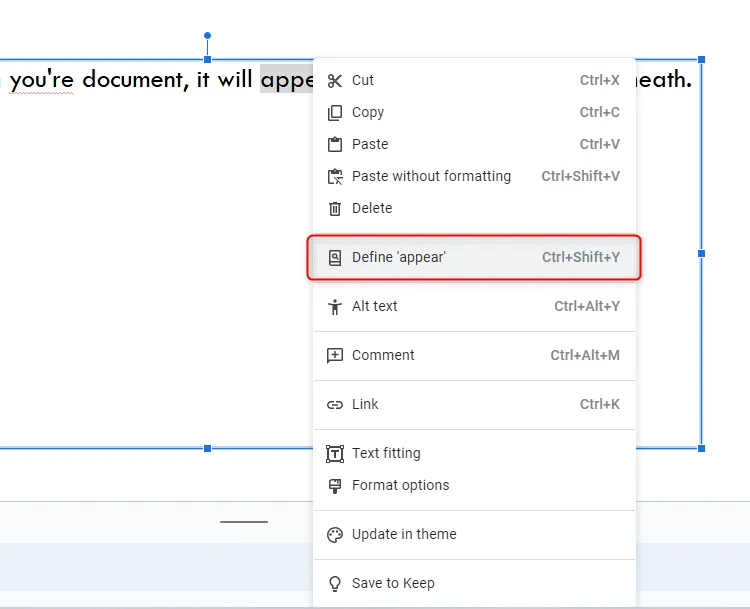 Sử dụng tính năng định nghĩa từ và từ điển tích hợp trong Google Slides
Sử dụng tính năng định nghĩa từ và từ điển tích hợp trong Google Slides
Cộng Tác Hiệu Quả Trên Bài Thuyết Trình
Một trong những tính năng tốt nhất của Google Slides là khả năng tạo liên kết chia sẻ. Bất kỳ ai bạn chia sẻ liên kết đều có thể xem, đề xuất chỉnh sửa hoặc trực tiếp chỉnh sửa bài thuyết trình. Điều này loại bỏ sự rắc rối khi phải gửi đi gửi lại tệp giữa những người cộng tác. Mỗi người tham gia sẽ có con trỏ nhập văn bản riêng để sử dụng trên máy tính của họ, giúp việc theo dõi và làm việc cùng nhau trở nên dễ dàng.
Để thực hiện việc này, nhấp vào nút “Chia sẻ” (Share) màu xanh lam ở góc trên bên phải của tệp bạn muốn chia sẻ. Tiếp theo, chọn cách thức và với ai bạn muốn gửi liên kết đến tệp. Bạn có thể thêm người bằng cách nhập địa chỉ email của họ. Ngoài ra, nhấp vào “Nhận liên kết có thể chia sẻ” (Get Shareable Link) để tự mình phân phát lời mời.
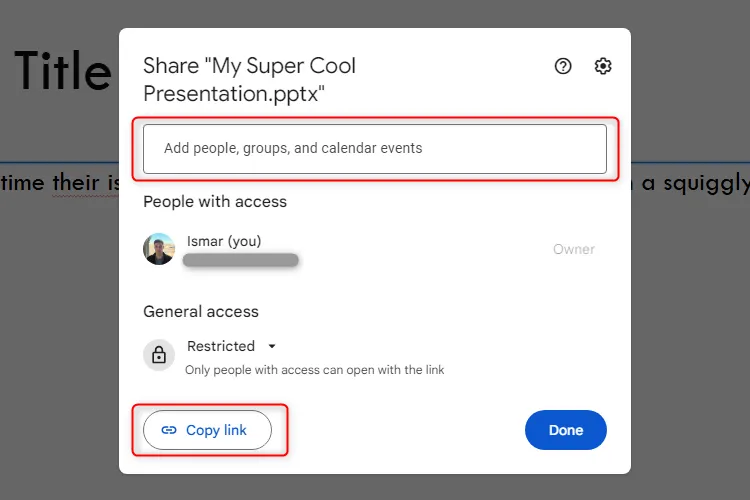 Màn hình chia sẻ file trong Google Slides, cho phép thêm người hoặc tạo liên kết
Màn hình chia sẻ file trong Google Slides, cho phép thêm người hoặc tạo liên kết
Khi bạn chia sẻ bản trình bày qua email, bạn cũng có thể chọn loại quyền cho người đó bằng cách nhấp vào menu thả xuống. Nếu bạn muốn gửi thông báo email cho người đó, hãy nhấp vào hộp kiểm bên cạnh “Thông báo cho mọi người” (Notify People).
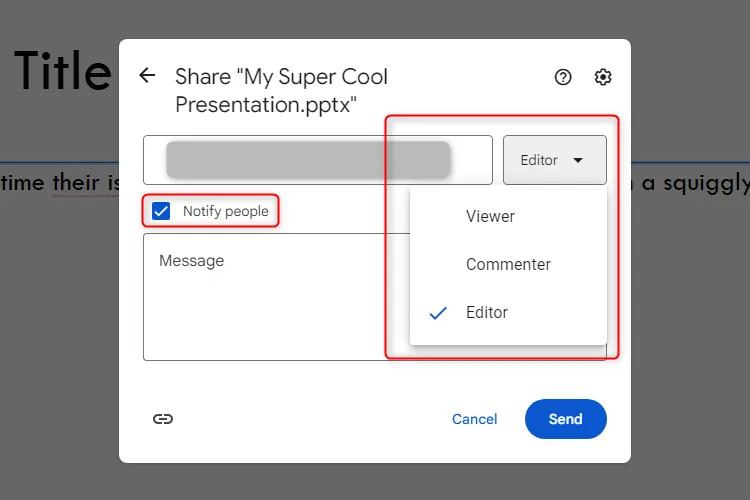 Cài đặt quyền truy cập và thông báo khi chia sẻ bài thuyết trình Google Slides qua email
Cài đặt quyền truy cập và thông báo khi chia sẻ bài thuyết trình Google Slides qua email
Nếu bạn chọn tạo một liên kết có thể chia sẻ, bạn có thể chọn một trong các tùy chọn sau từ menu thả xuống trong phần “Quyền truy cập chung” (General Access) trên menu chia sẻ chính:
- Bị hạn chế (Restricted): Liên kết chia sẻ bị vô hiệu hóa. Ngay cả khi ai đó đã có quyền truy cập liên kết và đã sử dụng nó trước đây, nó sẽ không còn hoạt động nữa và quyền của họ sẽ tự động bị thu hồi.
- Bất kỳ ai có liên kết (Người xem) (Anyone with the link (Viewer)): Người dùng có liên kết chỉ có thể xem bản trình bày. Đây là quyền mặc định khi bạn thay đổi từ “Bị hạn chế”, và nó vẫn cho phép người dùng được chia sẻ tải tệp về máy tính của họ.
- Bất kỳ ai có liên kết (Người nhận xét) (Anyone with the link (Commenter)): Người dùng được chia sẻ có thể để lại nhận xét trên bản trình bày, điều này rất hữu ích cho một dự án nhóm.
- Bất kỳ ai có liên kết (Người chỉnh sửa) (Anyone with the link (Editor)): Tùy chọn này cấp cho người dùng toàn quyền chỉnh sửa. Tuy nhiên, bạn vẫn giữ quyền sở hữu tệp, vì vậy họ không thể xóa tệp khỏi Drive của bạn.
Nhờ các tùy chọn linh hoạt này, bạn duy trì toàn quyền kiểm soát các cấp độ truy cập khác nhau vào bản trình bày của mình.
Xem Và Khôi Phục Lịch Sử Thay Đổi Phiên Bản
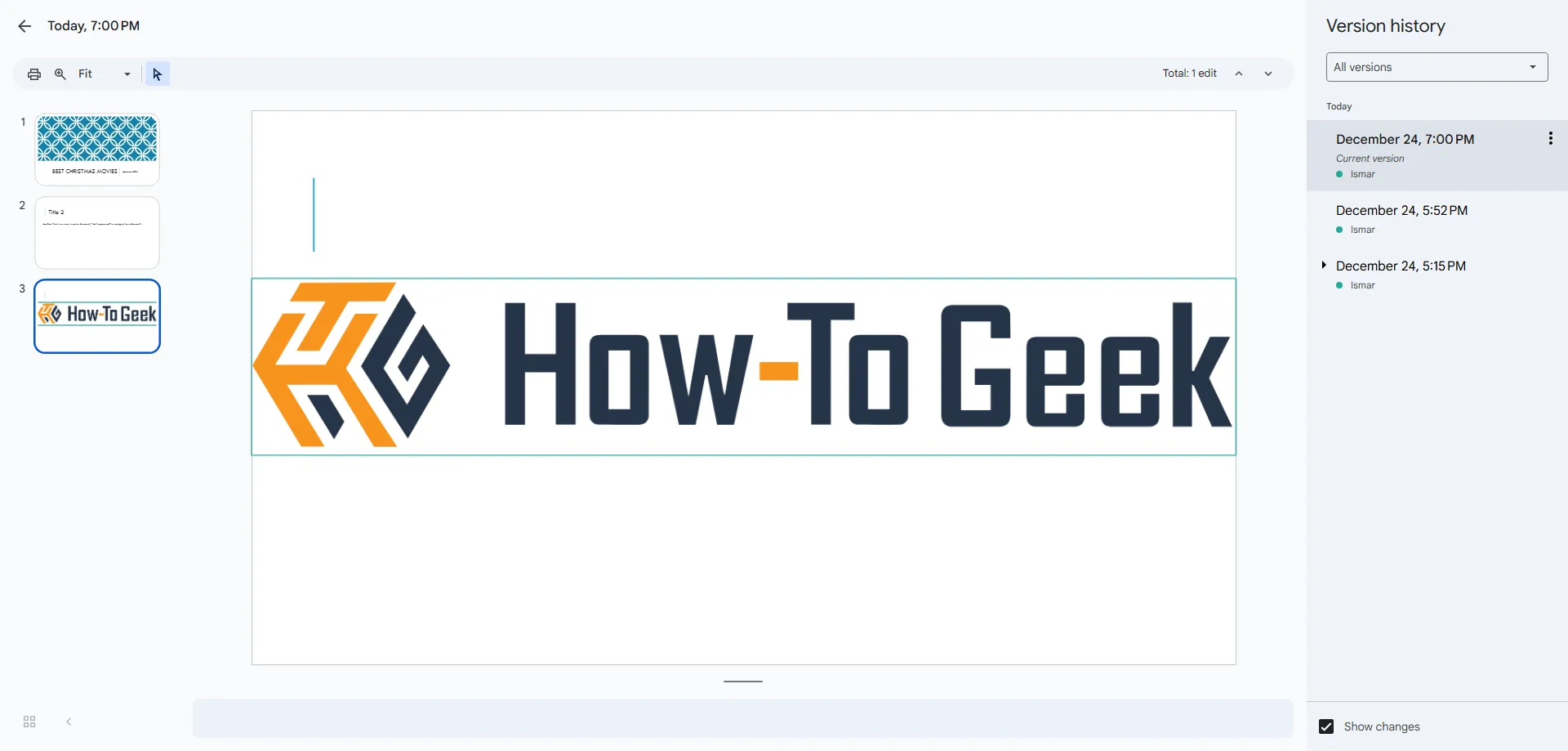 Giao diện lịch sử phiên bản của bài thuyết trình trong Google Slides
Giao diện lịch sử phiên bản của bài thuyết trình trong Google Slides
Khi bạn chia sẻ một bản trình bày với người khác, việc theo dõi tất cả những thay đổi nhỏ xảy ra mà bạn không biết có thể khó khăn. May mắn thay, Slides có tính năng lịch sử sửa đổi (revision history) mạnh mẽ. Google Slides theo dõi tất cả các thay đổi xảy ra trong một bản trình bày và tổ chức chúng thành các khoảng thời gian để giảm sự lộn xộn. Bạn thậm chí có thể khôi phục một tệp về bất kỳ phiên bản nào trước đó được liệt kê trong lịch sử chỉ với một cú nhấp chuột.
Bạn có thể xem tất cả các thay đổi gần đây bằng cách nhấp vào Tệp (File) > Lịch sử phiên bản (Version History) > Xem lịch sử phiên bản (See Version History). Ngoài ra, bạn có thể nhấn Ctrl+Alt+Shift+H (trên Windows) hoặc Command+Option+Shift+H (trên Mac) để truy cập nhanh.
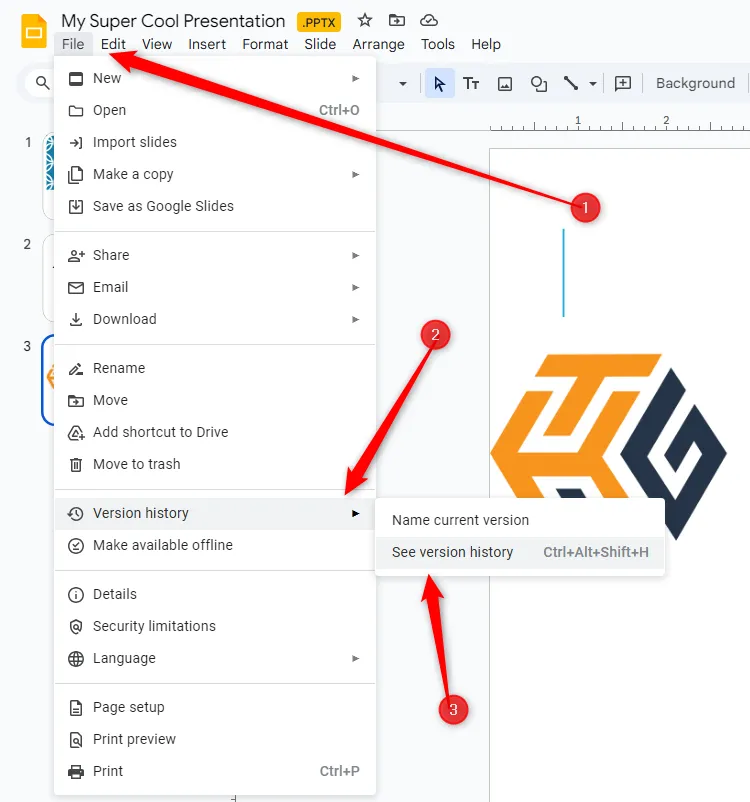 Menu Tệp hiển thị tùy chọn Lịch sử phiên bản trong Google Slides
Menu Tệp hiển thị tùy chọn Lịch sử phiên bản trong Google Slides
Chia Sẻ Liên Kết Đến Một Slide Cụ Thể
Bạn có thể chia sẻ liên kết đến một slide cụ thể trong bản trình bày của mình với bạn bè hoặc đồng nghiệp mà không cần phải đề cập đến slide nào bạn đang tham chiếu. Khi ai đó nhấp vào liên kết và bản trình bày tải, nó sẽ chuyển trực tiếp đến slide bạn đã tham chiếu. Tuy nhiên, bạn phải bật chia sẻ tệp trước khi có thể liên kết đến một slide cụ thể trong bản trình bày của mình.
Vì Slides là một ứng dụng web và mỗi slide có một URL riêng, để liên kết đến một slide, bạn chỉ cần nhấp vào slide đó trong khung bên trái và sao chép URL trực tiếp từ thanh địa chỉ.
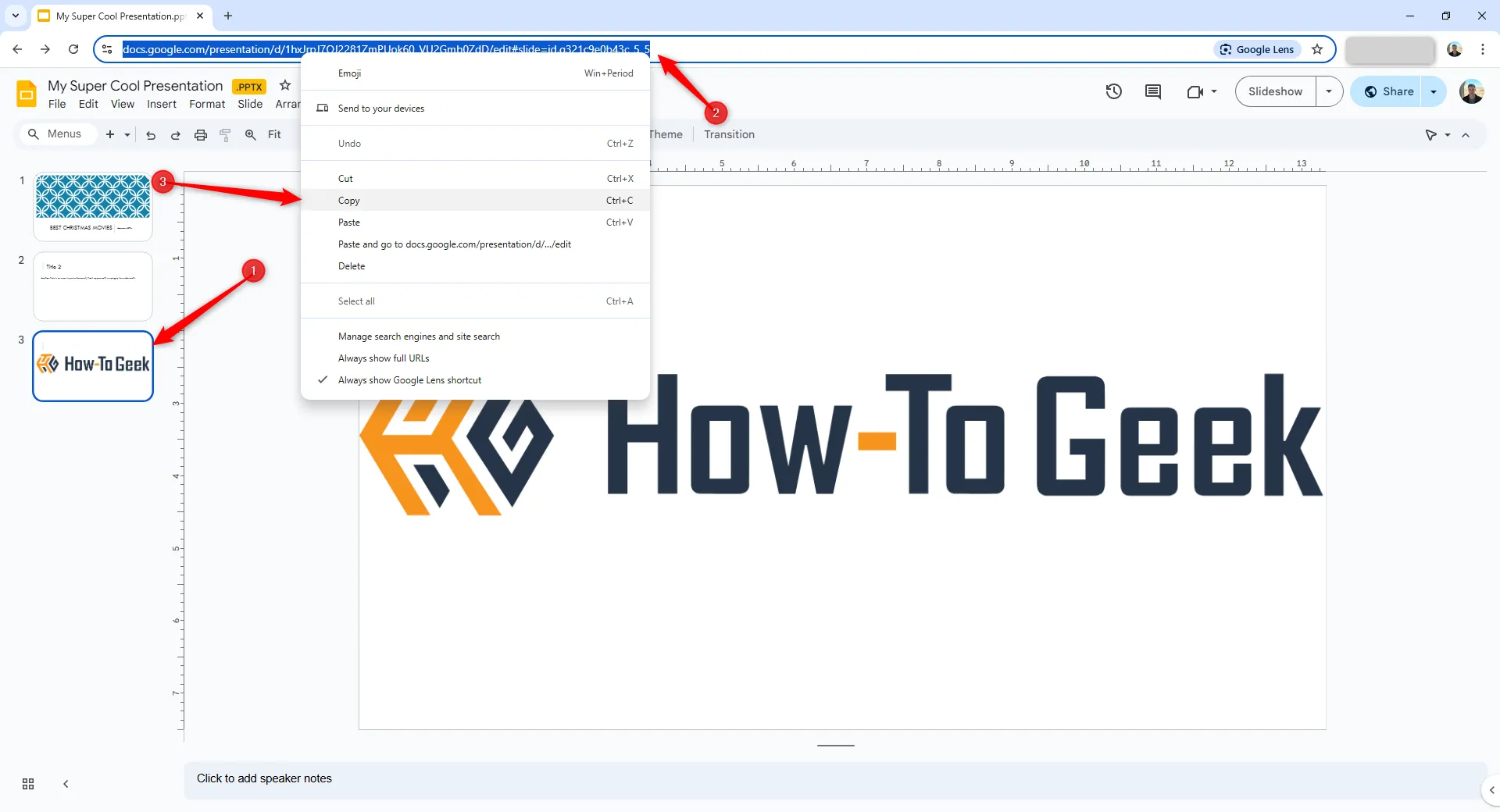 Sao chép URL của một slide cụ thể từ thanh địa chỉ trong Google Slides
Sao chép URL của một slide cụ thể từ thanh địa chỉ trong Google Slides
Chèn Ký Tự Đặc Biệt Vào Slide
Google Slides có công cụ chèn ký tự. Điều này cho phép bạn chèn các ký tự đặc biệt vào bản trình bày mà không cần phải nhớ bất kỳ mã Alt nào. Có rất nhiều biểu tượng, ký tự, ngôn ngữ và nhiều hơn nữa. Vì vậy, cho dù bạn muốn một mũi tên, các script ngôn ngữ khác nhau hay một vài biểu tượng cảm xúc ngộ nghĩnh để làm nổi bật bản trình bày của mình, Google Slides đều giúp bạn dễ dàng bao gồm chúng. Để mở công cụ chèn ký tự, hãy truy cập Chèn (Insert) > Ký tự đặc biệt (Special Characters).
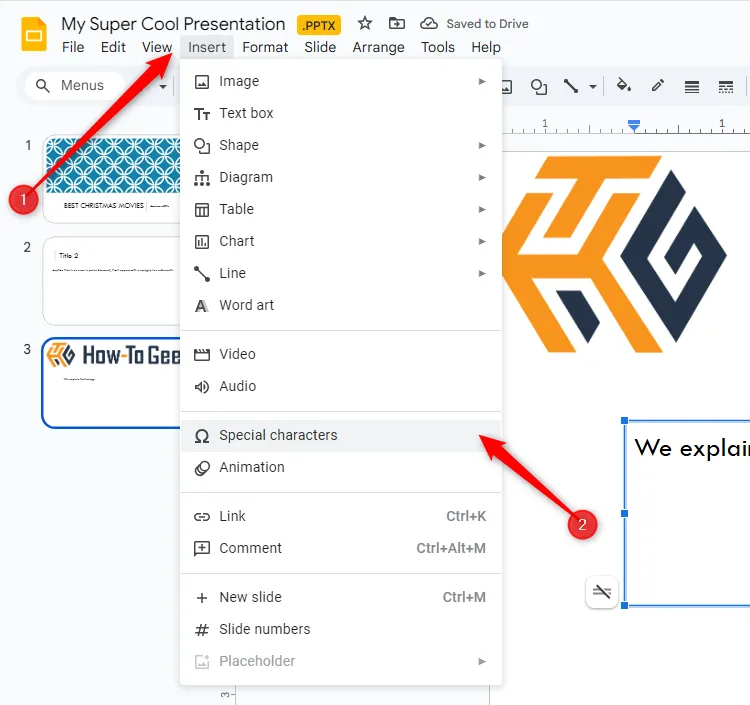 Menu chèn ký tự đặc biệt trong Google Slides
Menu chèn ký tự đặc biệt trong Google Slides
Từ đây, bạn có thể tìm kiếm thủ công các ký tự cụ thể bằng cách sử dụng menu thả xuống danh mục, thanh tìm kiếm hoặc thậm chí là kỹ năng vẽ của bạn để tìm kiếm một ký tự.
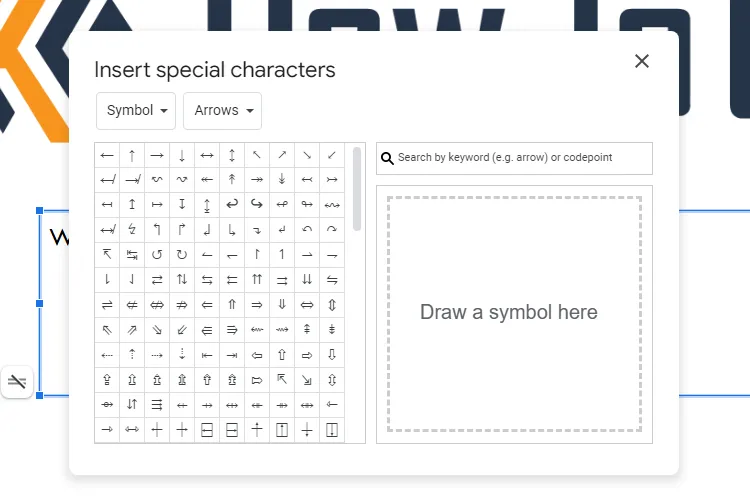 Hộp thoại chèn ký tự đặc biệt với các tùy chọn tìm kiếm và vẽ trong Google Slides
Hộp thoại chèn ký tự đặc biệt với các tùy chọn tìm kiếm và vẽ trong Google Slides
Sử Dụng Google Slides Ngoại Tuyến (Offline)
Nếu bạn muốn mang bài thuyết trình Google Slides của mình đi học hoặc đi làm và không muốn phụ thuộc vào kết nối internet, bạn có thể sử dụng Slides ngoại tuyến mà không cần phải chuyển sang PowerPoint. Bất kỳ thay đổi nào bạn thực hiện đối với tệp khi ngoại tuyến sẽ được cập nhật vào lần tiếp theo bạn kết nối internet.
Đầu tiên, hãy tải xuống tiện ích mở rộng Google Docs Offline cho trình duyệt Chrome. Tiếp theo, để bật một bản trình bày cho việc sử dụng ngoại tuyến, hãy truy cập trang chủ Google Slides và, ở góc trên bên trái, nhấp vào biểu tượng menu Hamburger > Cài đặt (Settings). Tại đây, hãy bật tùy chọn “Ngoại tuyến” (Offline), sau đó nhấp vào “OK” để lưu.
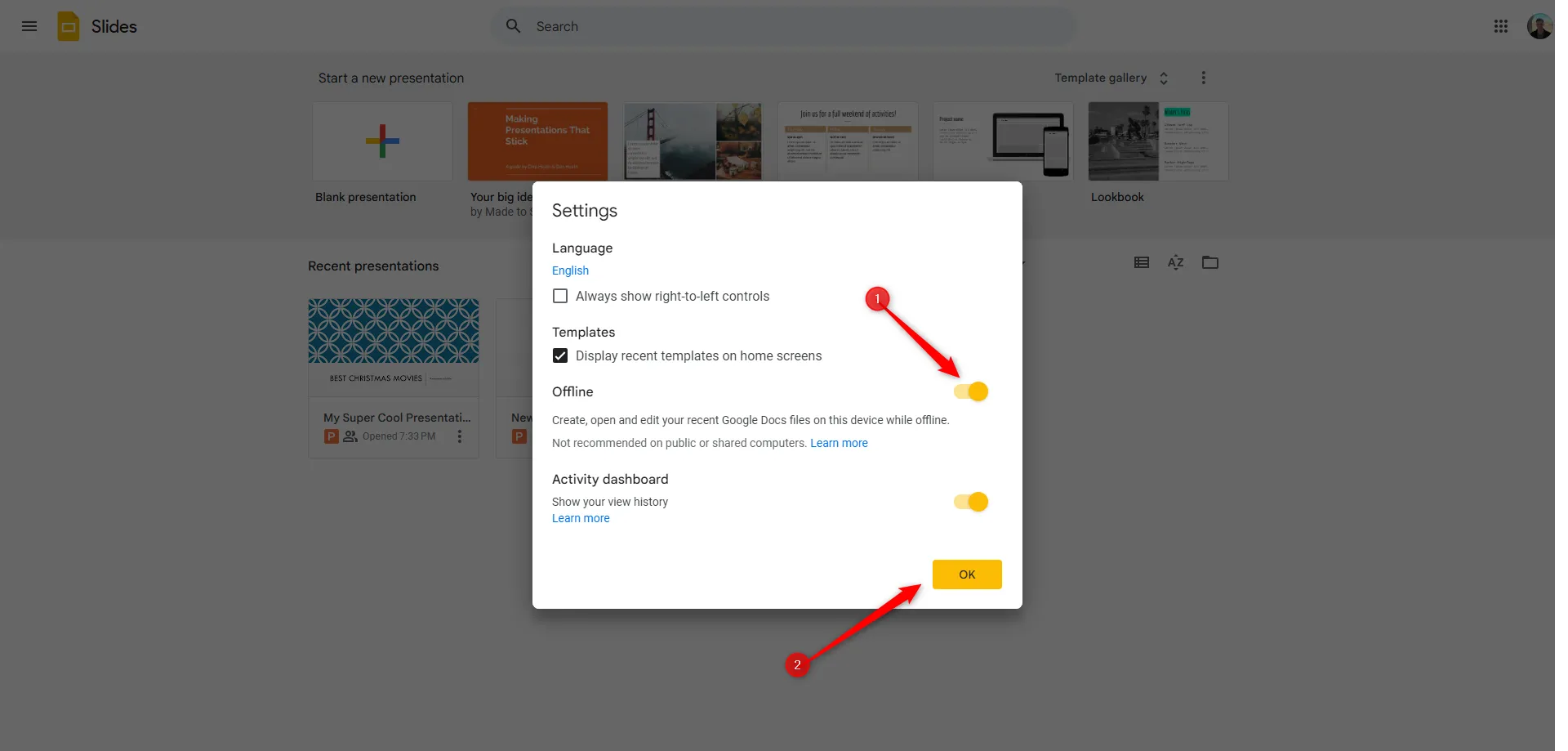 Tùy chọn Bật chế độ ngoại tuyến trong cài đặt Google Slides
Tùy chọn Bật chế độ ngoại tuyến trong cài đặt Google Slides
Google chỉ tải xuống và làm cho các bản trình chiếu được truy cập gần đây nhất có sẵn để sử dụng ngoại tuyến nhằm tiết kiệm không gian lưu trữ trên thiết bị của bạn. May mắn thay, bạn có thể bật thủ công các tệp quan trọng bằng cách nhấp vào biểu tượng ba chấm và chuyển “Sẵn sàng ngoại tuyến” (Available Offline) sang Bật (On).
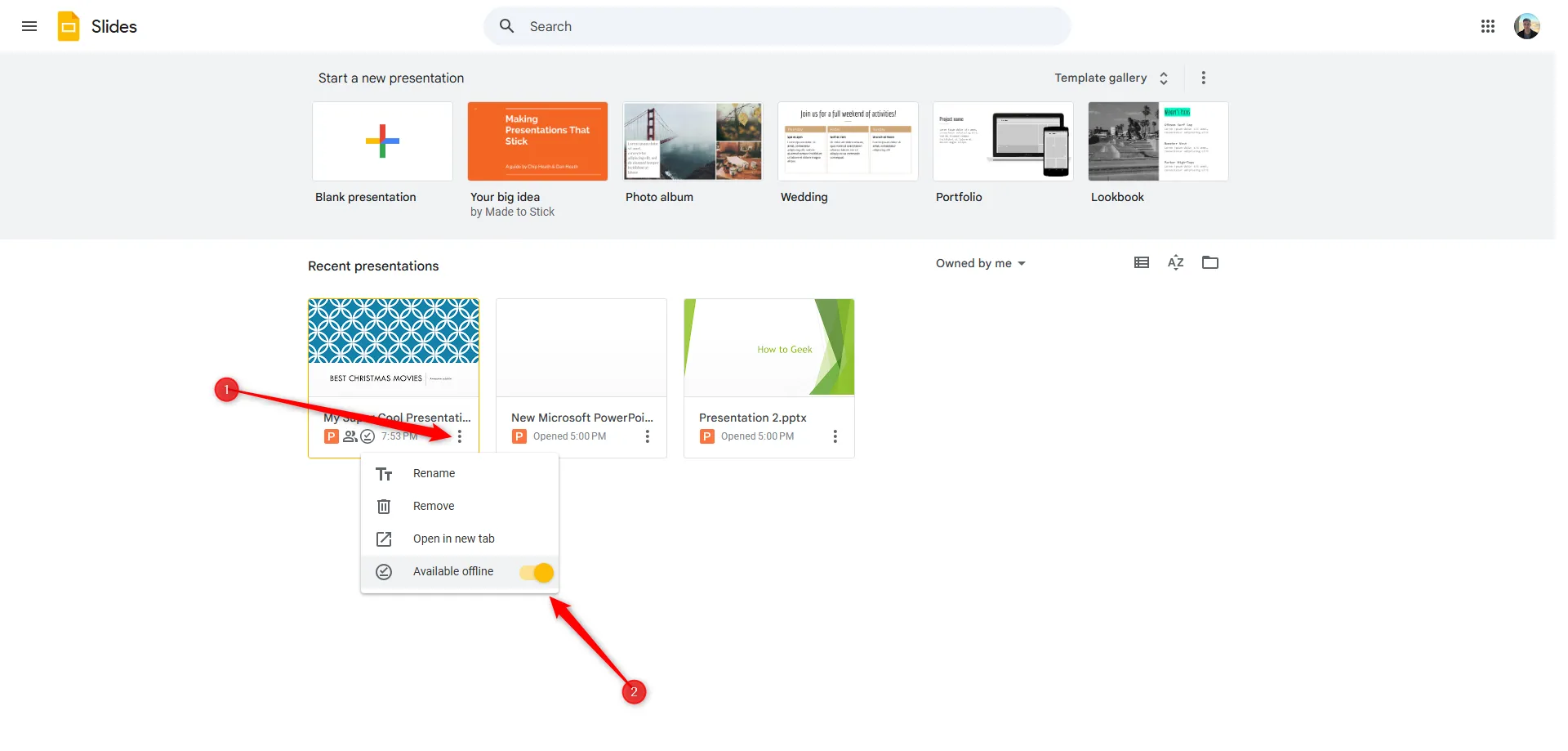 Kích hoạt tùy chọn "Sẵn sàng ngoại tuyến" cho file Google Slides cụ thể
Kích hoạt tùy chọn "Sẵn sàng ngoại tuyến" cho file Google Slides cụ thể
Kết Luận
Chúc mừng bạn đã hoàn thành khóa học cấp tốc về Google Slides của chúng tôi! Từ việc tạo tài khoản, thêm slide, nhập tệp PowerPoint, đến việc cộng tác và sử dụng ngoại tuyến, bạn đã nắm được những kiến thức cơ bản để bắt đầu làm việc hiệu quả với công cụ trình chiếu mạnh mẽ này. Google Slides không chỉ là một giải pháp thay thế tuyệt vời cho Microsoft PowerPoint mà còn là một nền tảng đặc biệt hữu ích khi bạn cần cộng tác trên các bản trình chiếu. Với khả năng truy cập mọi lúc, mọi nơi, tích hợp sâu với hệ sinh thái Google và các tính năng hỗ trợ công việc nhóm, Google Slides chắc chắn sẽ giúp bạn tạo ra những bản thuyết trình chuyên nghiệp và thu hút.
Bây giờ bạn đã biết những điều cơ bản, hãy tập trung vào việc làm chủ các thủ thuật và tính năng nâng cao hơn của Slides để tối ưu hóa quy trình làm việc và tạo ra những nội dung trình chiếu ấn tượng. Đừng ngần ngại khám phá thêm các add-on và tùy chỉnh để biến Google Slides thành công cụ đắc lực nhất cho mọi nhu cầu trình bày của bạn. Hãy chia sẻ trải nghiệm của bạn với Google Slides và cho chúng tôi biết những thủ thuật yêu thích của bạn trong phần bình luận bên dưới nhé!